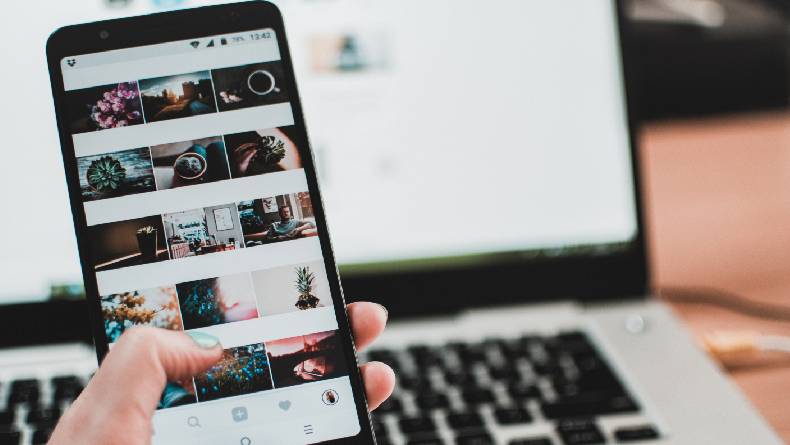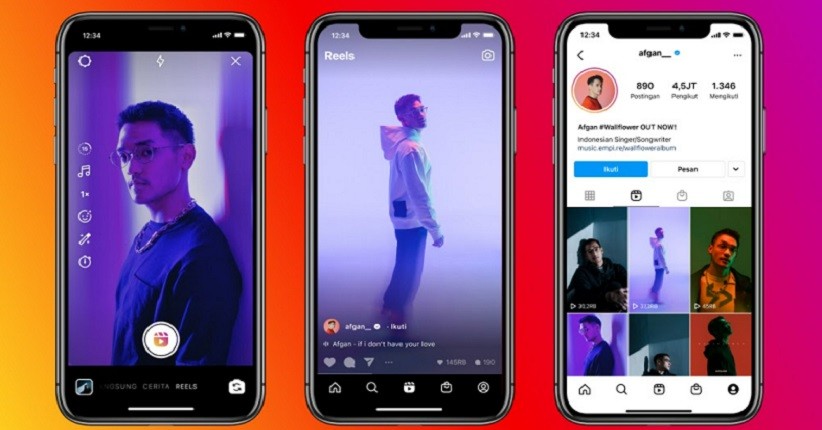JAKARTA, iNews.id – Cara membuat feed Instagram nyambung dengan Canva berikut bisa dijalankan dengan mudah. Feed Instagram nyambung atau berbentuk layaknya puzzle memang begitu digemari akhir-akhir ini untuk mempercantik tampilan akun IG.
Meskipun demikian, kamu tetap membutuhkan situs lain selain Canva untuk melakukan finishing pada pembuatan feed Instagram nyambung. Untuk lebih jelasnya, simak panduan membuat puzzle feed Instagram dengan Canva berikut ini.
Cara membuat feed Instagram nyambung dengan Canva
-Buka aplikasi browser lalu kunjungi situs Canva, https://canva.com/.
-Login ke Canva menggunakan akun yang sudah terdaftar.
-Di halaman utama akun Canva, klik Create A Design.
-Klik Custom Dimensions yang ada di bawahnya untuk mengatur dimensi gambar.
-Masukkan dimensi gambar 3240 x 1080 px di kolom yang tersedia untuk membuat puzzle feed yang berisi 3 gambar.
-Klik tombol Create design yang ada di bawahnya.
-Klik fitur Upload yang ada di menu bar sebelah kiri layar untuk mengunggah gambar yang hendak dibuat puzzle feed.
-Klik Upload an image or video.
-Masukkan gambar dari penyimpanan perangkat yang hendak dibuat puzzle feed.
-Jika semua gambar dari penyimpanan perangkat yang dipilih sudah masuk ke halaman Canva, klik fitur Elements yang ada di menu bar sebelah kiri layar.
-Pada bagian Grids, klik See All.
-Pilih jenis grid 3 horizontal.
-Jika jenis grid yang dipilih sudah pindah ke bagian kanan, klik salah satu kotak.
-Ubah warna kotak tersebut sesuai keinginan.
-Lakukan cara yang sama untuk mengganti warna kotak.
-Klik fitur Lock di bagian pojok kanan atas.
-Klik fitur Uploads.
-Masukkan gambar-gambar yang sudah dipilih dari perangkat untuk dijadikan puzzle feed.
-Atur tata letak gambar.
-Klik fitur Lock di bagian pojok kanan atas untuk membuka gembok grid lalu klik tombol Delete pada keyboard PC atau laptop.
-Gunakan fitur yang tersedia untuk mempercantik tampilan gambar.
Klik ikon Download untuk mengunduh gambar.
-Lakukan pemotongan gambar dengan mengunjungi situs Pine Tools, https://pinetools.com/split-image.
Klik Pilih File.
-Masukkan gambar yang baru saja diedit di Canva.
-Klik Horizontally pada tab Options di sebelah kanan.
-Isi angka 3 pada kolom Quantity of Blocks.
-Klik Split Image.
-Unduh 3 gambar yang telah di-split.
Gambar siap diunggah di feed Instagram.
Sangat mudah menjalankan cara membuat feed Instagram nyambung dengan Canva, bukan?
Editor : Komaruddin Bagja
Follow Berita iNews di Google News